iphone通用字体 Apple iPhone字体安装教程
日期: 来源:龙城安卓网
iPhone通用字体 Apple iPhone字体安装教程 在现代社会中手机已经成为我们生活中不可或缺的一部分,而作为其中的佼佼者,iPhone系列手机一直以其出色的性能和精美的设计受到广大消费者的喜爱。尽管iPhone拥有众多的个性化设置,但字体选择却一直是其相对较为局限的一方面。为了满足用户对不同字体的需求,苹果公司推出了iPhone通用字体,为用户提供了更多个性化的选择。本文将为大家介绍iPhone通用字体的安装教程,让您轻松拥有属于自己的独特风格。
Apple iPhone字体安装教程
步骤如下:
1.进入系统设置,点击进入“通用”设置。
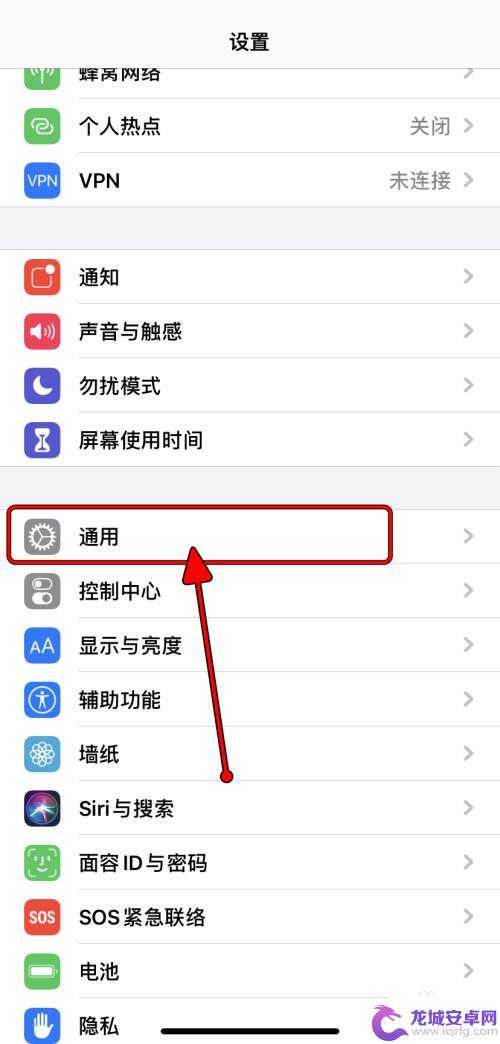
2.在“通用”设置界面,点击进入“字体”设置。
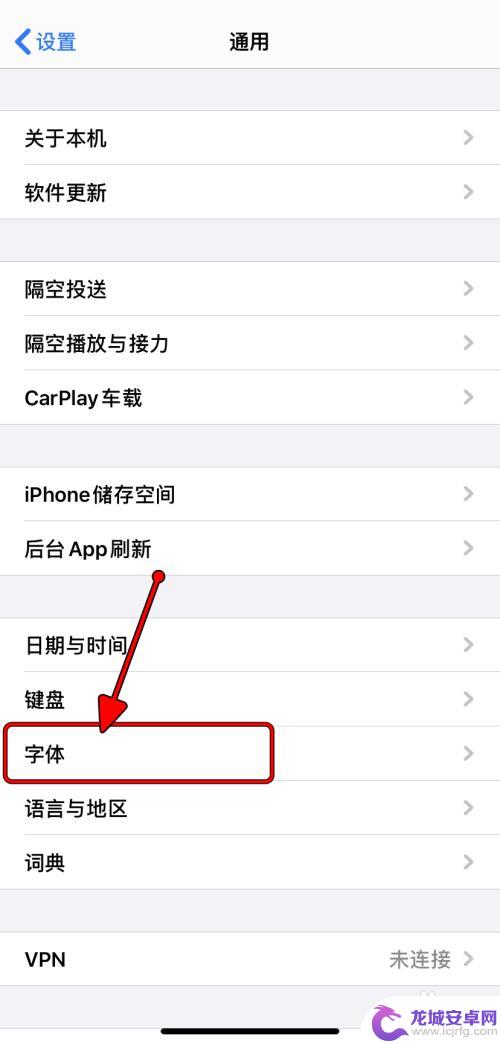
3.在“字体”的设置界面,看到目前没有已安装的字体。点击“打开App Store”。
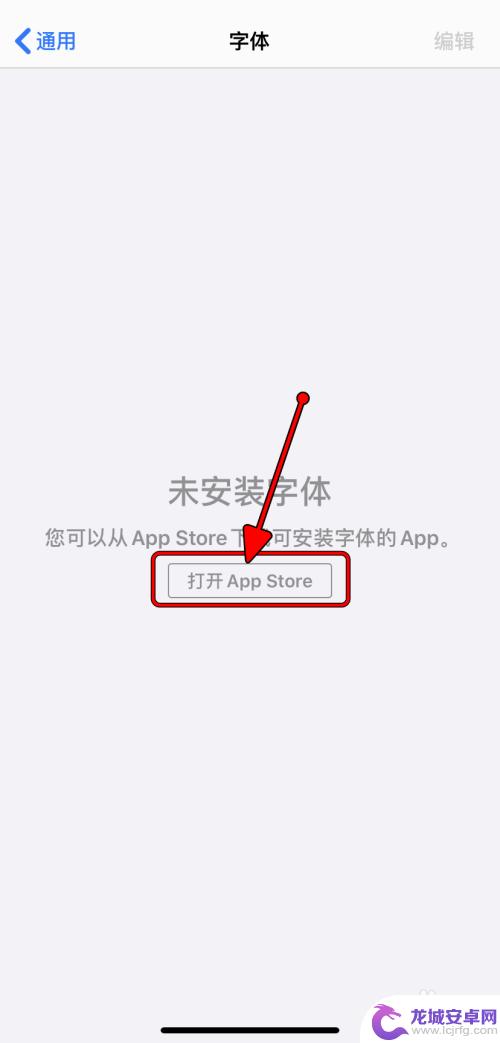
4.在“App Store”,搜索“字体”,并下载字体应用。
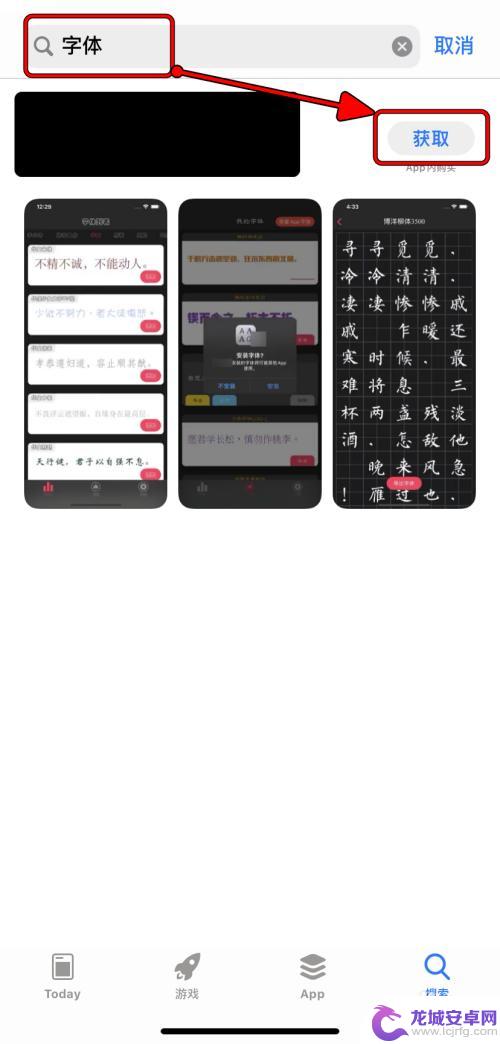
5.进入字体应用,下载安装字体。
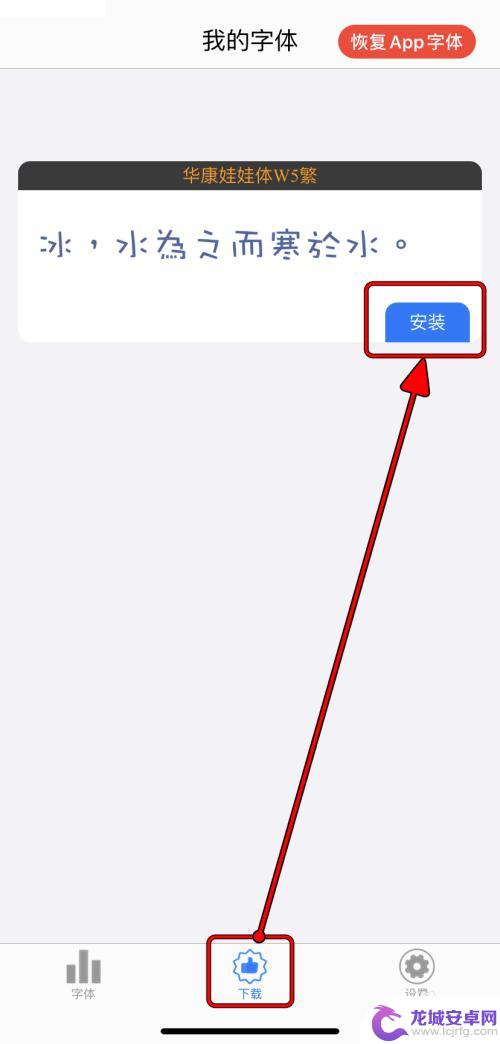
6.在系统提示弹窗里面,点击“安装”字体。
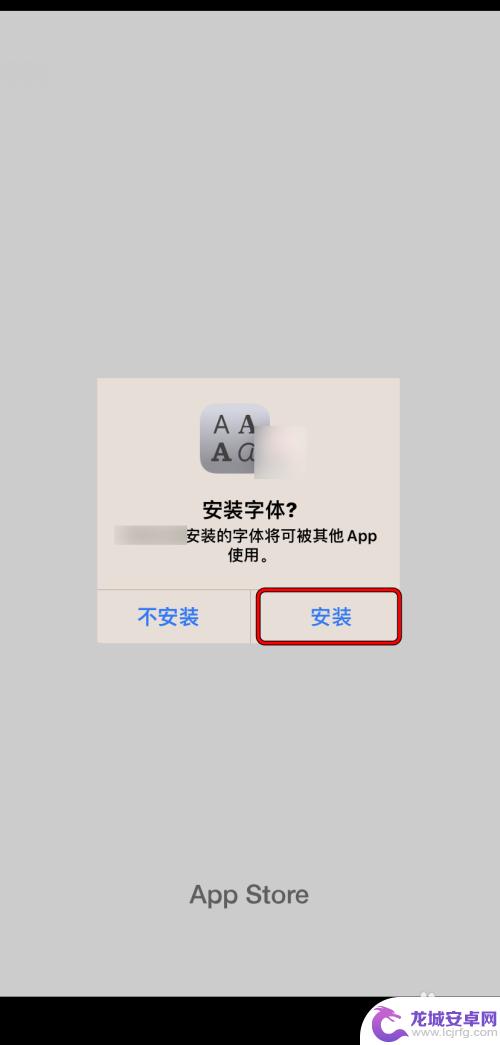
7.安装后,返回“字体”设置里面,可以看到字体安装添加成功。
P.s.:安装添加字体的具体用法,可以参考《【Apple】iPhone如何给应用更换字体》。
7【Apple】iPhone如何给应用更换字体
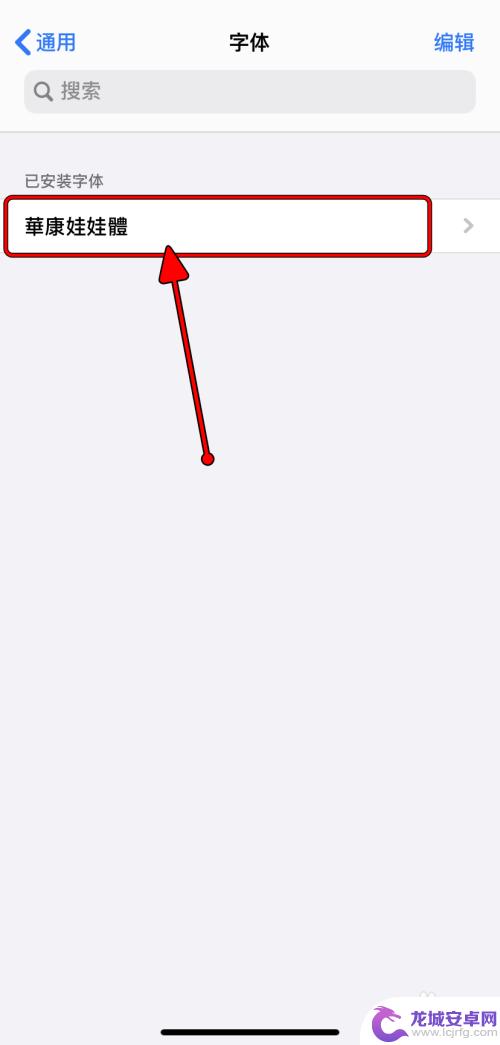
这些就是 iPhone 通用字体的全部内容了,如果您不清楚,可以按照小编提供的方法进行操作,希望能对大家有所帮助。












